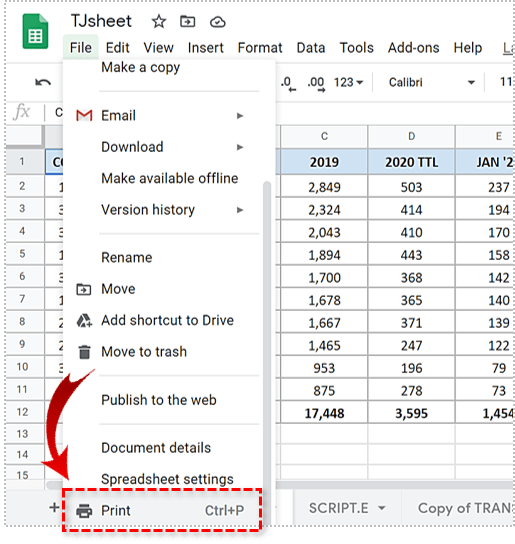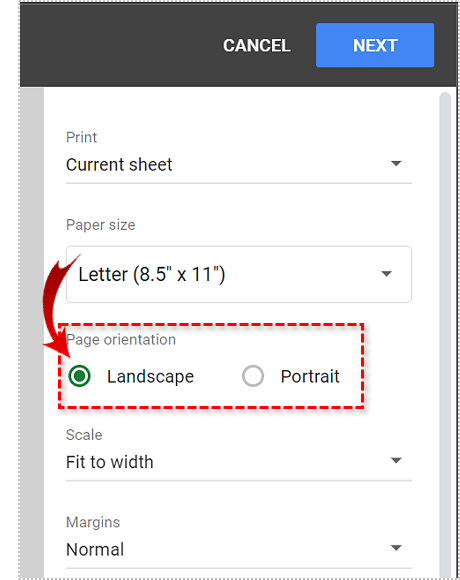మీ డేటాను ఖచ్చితమైన స్పెసిఫికేషన్లకు ఎడిట్ చేయడానికి లెక్కలేనన్ని గంటలు గడిపిన తర్వాత, మీరు దానిని ప్రింట్ చేయడానికి వెళ్లినప్పుడు చిరాకుతో వినియోగిస్తారు. డిఫాల్ట్ సెట్టింగ్లను ఉపయోగిస్తున్నప్పుడు Google షీట్లను ప్రింట్ చేయడం చాలా కష్టమైన పని కాదు. మీరు కోరుకున్న ఫలితాలను ఉత్పత్తి చేయడానికి సర్దుబాట్లు చేయాల్సిన తరుణంలో సమస్యలు తలెత్తుతాయి.

బహుశా, మీరు మొత్తం స్ప్రెడ్షీట్ను ఒకే పేజీలో అమర్చాలనుకుంటున్నారు. తగినంత సాధారణ. మీ మొత్తం డేటాను ఒకే, వీక్షించడానికి సులభమైన షీట్గా ఏకీకృతం చేయడం వల్ల ప్రేక్షకులు అనుసరించడం సులభం అవుతుంది. మొత్తం డేటా ఇప్పటికీ కనిపించేలా మరియు లోపాలు లేకుండా ఉండేలా చూసుకోవడానికి ఏ సర్దుబాట్లు అవసరమో తెలియకపోవడం, అయితే, తక్కువ Google షీట్ల అనుభవం ఉన్నవారిలో గందరగోళాన్ని కలిగిస్తుంది.
“నాకు మొత్తం షీట్ అక్కర్లేకపోతే? నాకు ఒక చిన్న ప్రాంతం మాత్రమే కావాలి.
దిగువన, నేను మొత్తం Google స్ప్రెడ్షీట్ లేదా వర్క్బుక్ని ఎలా ప్రింట్ చేయాలో మాత్రమే కాకుండా, మీకు అవసరమైన డేటాను మాత్రమే ప్రింట్ చేసేలా నిర్దిష్ట ప్రాంతాలు మరియు పరిధులను ఎలా ఎంచుకోవచ్చో కూడా నేను కవర్ చేస్తున్నాను.
మొత్తం Google స్ప్రెడ్షీట్ను ప్రింట్ చేయండి
పూర్తి Google స్ప్రెడ్షీట్ లేదా వర్క్బుక్ని ప్రింట్ చేయడానికి:
- స్ప్రెడ్షీట్ తెరిచినప్పుడు, క్లిక్ చేయండి ఫైల్ మరియు డ్రాప్-డౌన్ మెను నుండి ఎంచుకోండి ముద్రణ. మీరు ఏకకాలంలో కూడా నొక్కవచ్చు CTRL + P కీలు.
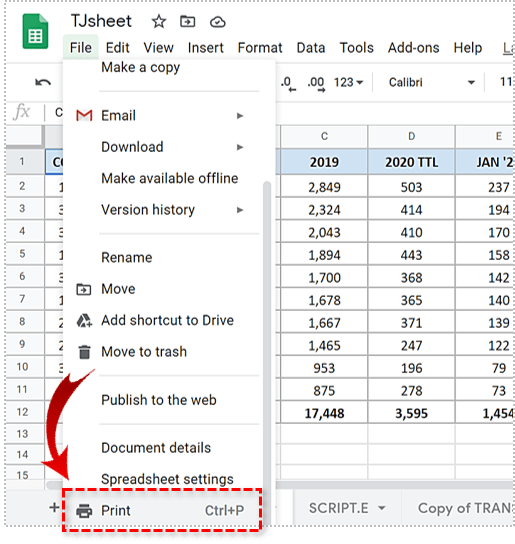
ఇది ప్రింట్ సెట్టింగ్ల కోసం కొత్త విండోను తెరవాలి.

- కుడి వైపు కాలమ్లో, “ప్రింట్” కింద, మీరు ప్రస్తుతం ప్రదర్శించబడిన షీట్ (ప్రస్తుత షీట్) లేదా అన్ని షీట్లను (వర్క్బుక్) ప్రింట్ చేయాలనుకుంటున్నారో లేదో ఎంచుకోండి. సెలెక్టెడ్ సెల్స్ (A1) ఎంపిక కూడా ఉంది, దానిని మనం తర్వాత పొందుతాము.

- మీరు స్ప్రెడ్షీట్లను a లో ముద్రించాలనుకుంటే తదుపరి ఎంపిక చేయబడుతుంది ప్రకృతి దృశ్యం (క్షితిజ సమాంతర) లేదా చిత్తరువు (నిలువు) ఆకృతి. ది ప్రకృతి దృశ్యం ఆకృతి పొడవు కంటే వెడల్పుగా ఉంటుంది మరియు సాధారణంగా డేటా షీట్లకు ఉత్తమంగా పని చేస్తుంది. మీ ప్రింటర్లో కొన్ని ప్రింటర్లు సాధ్యం కానందున ల్యాండ్స్కేప్ ఫార్మాట్లో ముద్రించగల సామర్థ్యం ఉందని నిర్ధారించుకోండి. ది చిత్తరువు మీ స్ప్రెడ్షీట్లు నిలువు వరుసల కంటే ఎక్కువ అడ్డు వరుసలను ఉపయోగిస్తుంటే ఫార్మాట్కు ప్రాధాన్యత ఇవ్వబడుతుంది.
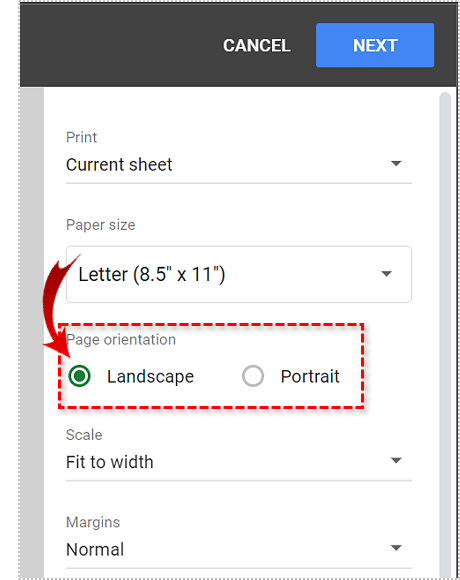
- "స్కేల్" డ్రాప్-డౌన్ మెనులో ముద్రించిన పేజీల కటాఫ్ కోసం కొన్ని విభిన్న ఎంపికలు ఉన్నాయి. ల్యాండ్స్కేప్ కోసం, మీరు దీన్ని ఇష్టపడవచ్చు వెడల్పుకు సరిపోతుంది అమరిక. ఈ సెట్టింగ్ షీట్లోని డేటా కాగితం వెడల్పును మించదని నిర్ధారిస్తుంది.

- మీరు మీ ఇష్టానుసారం అన్ని సెట్టింగ్లను ఎంచుకున్న తర్వాత, క్లిక్ చేయండి తరువాత మీ ప్రింటర్ని ఎంచుకోవడానికి కుడి ఎగువ మూలలో బటన్.

మీరు మొత్తం స్ప్రెడ్షీట్ లేదా వర్క్బుక్ని ప్రింట్ చేయకూడదనుకుంటే, దిగువ అదనపు నడక కోసం చదవండి.
ప్రింట్ ఎంచుకోండి పరిధులు మరియు సెట్లు

- మరింత నిర్దిష్ట డేటాపై దృష్టి కేంద్రీకరించడానికి, మీరు పూర్తి పేజీ లేదా పూర్తి వర్క్బుక్కు బదులుగా స్ప్రెడ్షీట్లోని లక్ష్య ప్రాంతాన్ని మాత్రమే ప్రింట్ చేయాలనుకుంటున్నారు. ముద్రణ కోసం ప్రాంతాలను పేర్కొనడానికి:
- మీరు Google స్ప్రెడ్షీట్ తెరిచినప్పుడు, మీరు ప్రింట్ చేయాలనుకుంటున్న నిర్దిష్ట సెల్లను హైలైట్ చేయండి.
- ఫైల్కి వెళ్లి ప్రింట్ ఎంచుకోండి లేదా నొక్కండి CTRL + P. ఇది "ప్రింట్ సెట్టింగులు" విండోను తెరుస్తుంది.
- "ప్రింట్" డ్రాప్-డౌన్ క్రింద, దీన్ని సెట్ చేయండి ఎంచుకున్న సెల్లు (A1:C12). మీరు డిస్ప్లే విండోలో గతంలో హైలైట్ చేసిన అన్ని సెల్ రిఫరెన్స్లను మీరు చూడాలి. కాకపోతే, వెనక్కి వెళ్లి, మీరు ప్రింట్ చేయాలనుకుంటున్న అన్ని సెల్లు ఎంచుకోబడ్డాయని నిర్ధారించుకోండి.

ఇక్కడ నుండి మీరు దశలను అనుసరించవచ్చు మొత్తం Google స్ప్రెడ్షీట్ను ప్రింట్ చేయండి పైన, మొదలు దశ 3.
ప్రింట్ సెట్టింగ్లను సర్దుబాటు చేయండి
ప్రింటింగ్ బేసిక్స్ కవర్తో, మీ Google స్ప్రెడ్షీట్లను ప్రింట్ చేసేటప్పుడు మీరు వర్తించే అనుకూలీకరణను మేము ఇప్పుడు కొంచెం లోతుగా చూడవచ్చు.
మార్జిన్లను సర్దుబాటు చేయండి
మీరు "ప్రింటర్ సెట్టింగ్లు"లో మార్జిన్లను సర్దుబాటు చేయడం ద్వారా డేటా మరియు పేపర్ అంచు మధ్య ఉంచిన స్థలాన్ని నియంత్రించవచ్చు. డ్రాప్-డౌన్ నుండి, ఎంచుకోండి వెడల్పు మార్జిన్లను పెంచడానికి లేదా ఇరుకైన వాటిని బిగించడానికి. ఇది చాలా అవసరమైనప్పుడు మీ డేటా కోసం స్థలాన్ని సృష్టించడానికి మిమ్మల్ని అనుమతించే గొప్ప ఫీచర్.


కాగితం పరిమాణం


మీ స్ప్రెడ్షీట్లు మరింత పెద్ద రకాలుగా ఉంటే పేపర్ పరిమాణంలో మార్పులు చేయడం వివేకం మాత్రమే కావచ్చు. డిఫాల్ట్ లెటర్ (8.5″ x 11″) వద్ద సెట్ చేయబడింది, ఇది చాలా ప్రింటింగ్ పేపర్కి ప్రామాణిక పరిమాణం. పెద్ద ప్రాంతాన్ని కవర్ చేసే డేటా విషయంలో, మీరు పరిమాణాన్ని చట్టపరమైన లేదా ఏదైనా ఇతర ప్రామాణిక పెద్ద ఆకృతికి సెట్ చేయాలనుకోవచ్చు. మీ ప్రింటర్ సరైన పరిమాణ కాగితంతో నిల్వ చేయబడిందని నిర్ధారించుకోండి.
ఫార్మాటింగ్
సాధారణంగా ఆన్-స్క్రీన్ వీక్షణ కోసం రిజర్వ్ చేయబడిన గ్రిడ్లైన్లను తీసివేయడానికి మరియు బహుశా మీరే కొంచెం ఇంక్ని సేవ్ చేసుకోండి:
ప్రింటర్ సెట్టింగ్లలో, నుండి ఫార్మాటింగ్ డ్రాప్-డౌన్ మెను, ఎంపికను తీసివేయండి గ్రిడ్లైన్లను చూపించు ఎంపిక. అవసరమైతే మరియు అవసరమైనప్పుడు వాటిని అలాగే ఉంచడానికి మీరు ఎల్లప్పుడూ ఎంచుకోవచ్చు.

మీరు డేటాలోని కొన్ని భాగాలపై సారూప్య ప్రభావంతో హైలైట్ చేయాలనుకుంటే, డేటా టేబుల్కి సరిహద్దులను జోడించడం మీకు ఉత్తమమైనది. సరిహద్దులు Google స్ప్రెడ్షీట్ యొక్క టూల్బార్లో కనుగొనవచ్చు. ఇక్కడ చూసినట్లుగా చిహ్నం 2×2 బాక్స్డ్ గ్రిడ్:
హెడర్లు & ఫుటర్లు

మిగిలిన స్ప్రెడ్షీట్ సర్దుబాట్ల మాదిరిగానే, మీరు "ప్రింటర్ సెట్టింగ్లు" విండో ద్వారా మీ స్ప్రెడ్షీట్కు హెడర్ మరియు/లేదా ఫుటర్ వచనాన్ని జోడించవచ్చు.